સામગ્રીઓનું કોષ્ટક
શું તમે અટકી ગયા છો અને Windows 10 પર WiFi પાસવર્ડ શોધી શકતા નથી? જો તમે કરો છો, તો આ લેખની જેમ ચિંતા કરશો નહીં, અમે વિન્ડોઝના નવીનતમ સંસ્કરણ એટલે કે, વિન્ડોઝ 10 પર વાઇફાઇ પાસવર્ડ કેવી રીતે શોધવો તેના ટ્યુટોરીયલમાંથી પસાર થઈશું.
તો, તમે તેને કેવી રીતે શોધશો. ?
સામગ્રીનું કોષ્ટક
- Windows 10 પર Wifi પાસવર્ડ કેવી રીતે શોધવો
- Windows 10 પર WiFi પાસવર્ડ મેળવવા માટેના પગલાં શું છે?
- વિન્ડોઝ 7 પર WiFi પાસવર્ડ કેવી રીતે શોધવો?
- કમાન્ડ પ્રોમ્પ્ટનો ઉપયોગ કરીને
- નિષ્કર્ષ
વિન્ડોઝ પર વાઇફાઇ પાસવર્ડ કેવી રીતે શોધવો 10
Windows 10 ખૂબ જ વપરાશકર્તા મૈત્રીપૂર્ણ છે.
માત્ર થોડા પગલાઓમાં, તમે તમારા WiFi નો પાસવર્ડ જાણી શકો છો અને પછી અન્ય ઉપકરણોને કનેક્ટ કરવા માટે તેનો ઉપયોગ કરી શકો છો.
જોકે , ત્યાં એક શરત છે.
એક કમ્પ્યુટર અથવા ઉપકરણને WiFi નેટવર્ક સાથે કનેક્ટ કરવાની જરૂર છે જેના માટે તમારે પાસવર્ડ જોઈએ છે. જો તમારી પાસે કોઈ ઉપકરણ જોડાયેલ નથી, તો પછી પાસવર્ડ મેળવવો શક્ય નથી. વિન્ડોઝ પણ સીધા WiFi સાથે જોડાયેલ હોવું જોઈએ, અને ઈથરનેટ કેબલનો ઉપયોગ ન કરવો જોઈએ. જો તમને ખાતરી નથી કે આનો અર્થ શું છે, તો તમારે તમારા કનેક્શનની પ્રકૃતિ વિશે વધુ જાણવા માટે નેટવર્ક અને શેરિંગ સેન્ટર તપાસવાની જરૂર છે. ટૂંકમાં, તમારી વિન્ડોઝ વાયરલેસ નેટવર્ક સાથે જોડાયેલ હોવી જોઈએ.
આ પણ જુઓ: સ્પાર્કલાઇટ વાઇફાઇ: તે શું છે?વિન્ડોઝ 10 પર વાઈફાઈ પાસવર્ડ મેળવવા માટેના પગલાં શું છે?
કોઈપણ વિલંબ કર્યા વિના, ચાલો તે પ્રક્રિયા તપાસીએ જેના દ્વારા તમે wi-fi પાસવર્ડ્સ શોધી શકો છો.
આ પણ જુઓ: સેમસંગ વાઇફાઇ ડાયરેક્ટને પીસી સાથે કેવી રીતે કનેક્ટ કરવું- પગલું1: સ્ટાર્ટ બટન દબાવો.
- પગલું 2: એકવાર તમે, સેટિંગ્સ પર ક્લિક કરો અને પછી “ નેટવર્ક & ઈન્ટરનેટ. “
- પગલું 3: ત્યાંથી, તમારે હવે “ સ્થિતિ “
- પગલું 4: હવે, <8 પર ક્લિક કરવાની જરૂર છે>નેટવર્ક અને શેરિંગ સેન્ટર.
જો તમે બધું બરાબર કર્યું છે, તો તમે જોશો કે કનેક્ટેડ નેટવર્ક નીચે સૂચિબદ્ધ છે.
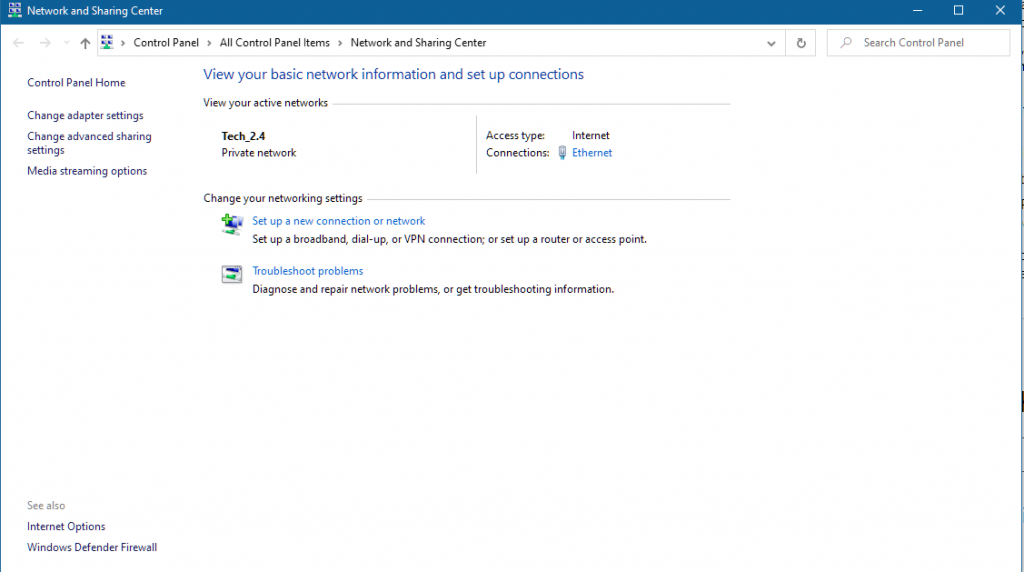
એકવાર ત્યાં પહોંચ્યા પછી, તમારે તપાસ કરવાની જરૂર છે. તમારી સૂચિ પર હવે સક્રિય કનેક્શન. જો તમને ત્યાં તમારું WiFi નેટવર્ક નામ દેખાય, તો તમે તમારી વિન્ડો સાથે જોડાયેલા તમારા WiFi નેટવર્કના પાસવર્ડને અનલૉક કરવાના માર્ગ પર છો.
આગળ, WiFi માટે પાસવર્ડ્સ જાણવા માટે, તમારે WiFi ગુણધર્મો પર ક્લિક કરવાની જરૂર છે.
એકવાર તમે Wi-Fi પ્રોપર્ટીઝ પર ક્લિક કરો, પછી તમને નવી વિન્ડો પર રીડાયરેક્ટ કરવામાં આવશે. ત્યાં, તમારે કેટલાક કિસ્સાઓમાં વાયરલેસ નેટવર્ક ગુણધર્મો અથવા વાયરલેસ ગુણધર્મો પસંદ કરવાની જરૂર છે. વાયરલેસ પ્રોપર્ટીઝમાં, તમે સુરક્ષા ટૅબ પણ જોશો.
પાસવર્ડ જાણવા માટે, તમારે સુરક્ષા ટૅબમાં શો અક્ષરોના ચેકબૉક્સ પર ક્લિક કરવાની જરૂર છે.
જો તમે બધું બરાબર કર્યું છે , તમારી પાસે હવે wi-Fi પાસવર્ડની ઍક્સેસ હશે!
વિન્ડોઝ 7 પર વાઇફાઇ પાસવર્ડ કેવી રીતે શોધવો?
Windows 7 માં Wi-Fi પાસવર્ડ શોધવાની પ્રક્રિયા લગભગ સમાન છે. પરંતુ તમે મૂંઝવણમાં ન પડો તેની ખાતરી કરવા માટે, અમે ફરીથી આખી પ્રક્રિયામાંથી પસાર થઈશું!
પગલું 1: તમારા Windows 7 પર સ્ટાર્ટ બટન દબાવો.
પગલું 2: હવે, સેટિંગ્સ પર ક્લિક કરો9 “ નેટવર્ક અને શેરિંગ સેન્ટર r”
પર ક્લિક કરો ઉપરના તમામ ચાર પગલાં આપણે અગાઉ આવરી લીધેલા સમાન છે. પરંતુ હવે, તમારે Windows 7 માં, તમારે ત્યાં નેટવર્ક શોધવાની જરૂર છે અને પછી નેટવર્ક & તમે જે પરિણામો મેળવો છો તેમાંથી શેરિંગ.
બાકીનાં પગલાં આપણે ઉપર ચર્ચા કર્યાં જેવા જ છે. વાઇફાઇ પાસવર્ડ જાણવા માટે તમારે માત્ર વાઇફાઇ પ્રોપર્ટીઝ પર ક્લિક કરવાની જરૂર છે અને પછી વાઇફાઇ માટે પાસવર્ડ બતાવવા માટે વાયરલેસ પ્રોપર્ટીઝ પર ક્લિક કરો. અહીં પણ, તમારે વાઇ-ફાઇ પાસવર્ડ જાણવા માટે કેરેક્ટર બતાવો પર ક્લિક કરવાની જરૂર છે.
કમાન્ડ પ્રોમ્પ્ટનો ઉપયોગ કરીને
જો, કોઈ કારણસર, તમે Wi-Fi પાસવર્ડ્સની ઍક્સેસ મેળવવા માટે સક્ષમ ન હોવ, પછી તમારે કમાન્ડ પ્રોમ્પ્ટ પદ્ધતિનો ઉપયોગ કરવાની જરૂર છે. કમાન્ડ પ્રોમ્પ્ટનો ઉપયોગ કરવાની આ પદ્ધતિ શ્રેણીની બહારના WiFi નેટવર્ક્સ માટે પાસવર્ડ્સ શોધવા માટે પણ ઉપયોગી છે.
પ્રારંભ કરવા માટે, તમારે cmd પ્રોમ્પ્ટ ખોલવાની જરૂર છે. ઉપરાંત, ખાતરી કરો કે તમે તેને એડમિનિસ્ટ્રેટર તરીકે ચલાવો છો.
એકવાર થઈ જાય, તમારે ત્યાં નીચેનો આદેશ લખવો પડશે.
netsh wlan show profile
તમે તમારા મશીન સાથે જોડાયેલ અથવા ક્યારેય જોડાયેલ હોય તેવી બધી વાઇફાઇ પ્રોફાઇલ્સ જોશો નહીં. એકવાર તમે Wifi નેટવર્કને ઓળખી લો કે જેના માટે તમારે પાસવર્ડ બતાવવાની જરૂર છે, નીચેનો આદેશ ટાઈપ કરો.
netsh wlan show profile “Network-Name” key=clear
અહીં ધનેટવર્ક-નામને તમે પાસવર્ડ બતાવવા માંગો છો તે નેટવર્ક માટે બદલાઈ ગયું છે.
wlan શો અને netsh તમને બહુવિધ નેટવર્ક્સના wifi પાસવર્ડ જાણવા માટે સક્ષમ બનાવે છે.
નિષ્કર્ષ
આ આપણને વાઇફાઇ પાસ શોધવાના અંત તરફ દોરી જાય છે. તો, તમે તેના વિશે શું વિચારો છો? શું તમે ગ્રાફિકલ રૂટ પર જવાના છો કે netsh wlan show આદેશનો ઉપયોગ કરી રહ્યા છો? નીચે ટિપ્પણી કરો અને અમને જણાવો!


